A więc system macOS Tahoe właśnie został zainstalowany, i już nie możesz się doczekać, aby cieszyć się nowymi funkcjami i lepszą wydajnością Maca, lecz zamiast tego widzisz same usterki i nie możesz podłączyć się do Wi-Fi. Stworzyliśmy zręczny przewodnik, który pomoże rozwiązać najpowszechniejsze problemy, od problemów podczas instalowania do awarii apek w nowym systemie macOS.
Jak rozwiązać problemy macOS Tahoe
Rozpatrzmy znane problemy macOS Tahoe po kolei i zobaczmy ich szybkie rozwiązania.
1. Nie udaje się zainstalować macOS Tahoe
Spróbuj te rozwiązania, jeśli widzisz komunikaty, blokujące wszystko i niepozwalające na instalowanie najnowszego systemu macOS:
- Odzyskaj miejsce na Macu (zalecane jest przynajmniej 20 GB).
- Uruchom Maca ponownie i spróbuj zainstalować Tahoe jeszcze raz.
- Jeśli wciąż nie udaje się zainstalować, uruchom Tahoe w trybie bezpieczeństwa, aby oczyścić pliki tymczasowe. W tym celu uruchom Maca ponownie i trzymaj klawisz Shift, aż póki nie zobaczysz okna logowania. Zaloguj się i spróbuj zainstalować macOS Tahoe.
- Sprawdź, czy serwery Apple są dostępne. Otwórz stronę system status Apple i szukaj zielonej kropki obok macOS Software Update.
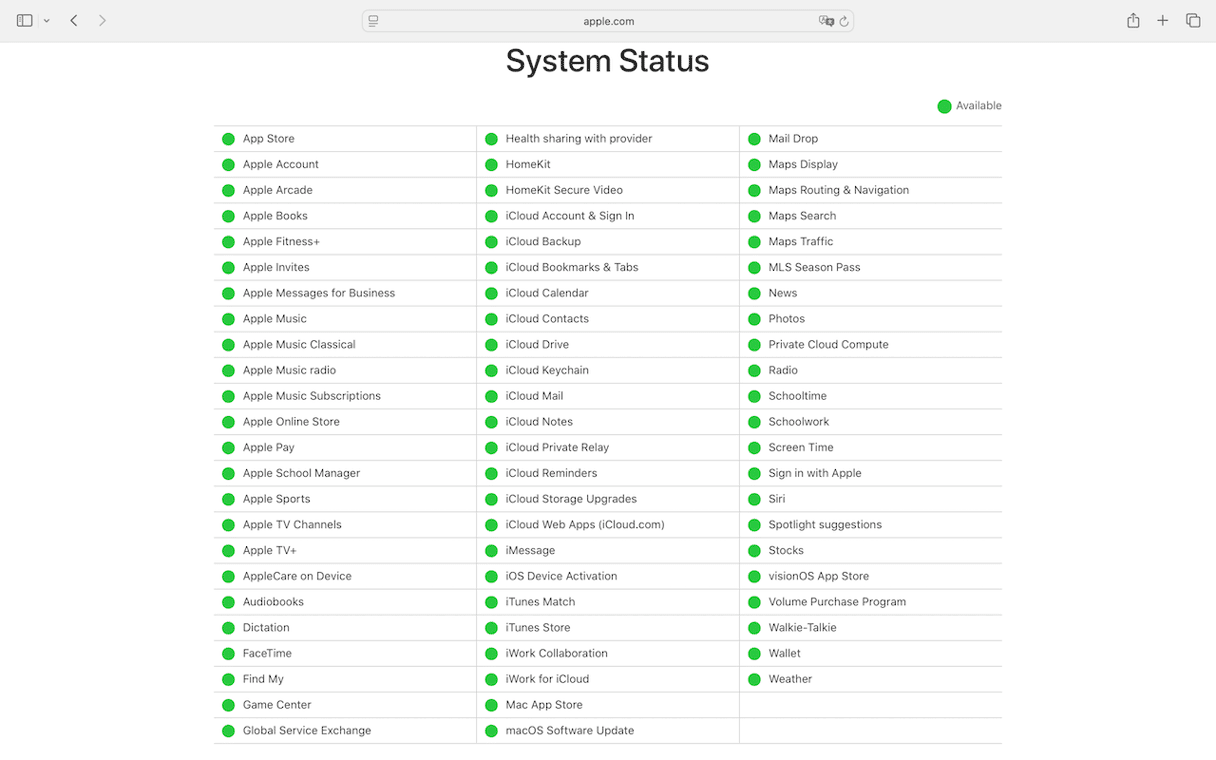
2. Mac działa powolnie po uaktualnieniu do Tahoe
Możesz odczuć, że Mac dłużej się uruchamia, apki otwierają się całą wieczność, a piłka tęczowa będzie pojawiała się częściej, niż zazwyczaj. To może być nieco frustrujące, ponieważ od nowej wersji macOS oczekujesz lepszej wydajności. Pamiętaj, że spowolnienie tuż po uaktualnieniu jest normalne – macOS pobiera najnowsze zasoby i potrzebuje trochę czasu na ukończenie konfigurowania.
Spróbuj skorzystać z dedykowanego narzędzia do czyszczenia przyspieszania Maca, na przykład CleanMyMac, jeśli nie chcesz grzebać w ustawieniach. Narzędzie Wydajność pomoże uruchomić szereg zadań konserwacji, takich jak indeksowanie Spotlight, naprawienie uprawnień dyskowych, przyspieszenie Poczty i wiele innego – zaledwie za parę kliknięć. Oto jak rozpocząć czyszczenie:
- Dostań darmowy okres próbny CleanMyMac tutaj.
- Otwórz aplikację.
- W pasku bocznym otwórz Wydajność i uruchom skanowanie.
- Kliknij Zobacz wszystkie zadania i zaznacz te, które chcesz uruchomić.
- Kliknij Uruchom.

Po wykonaniu kilku zadań konserwacji skorzystaj z innych narzędzi CleanMyMac. Bezpiecznie oczyszczaj śmieci, monitoruj obciążenie pamięci i CPU, uaktualniaj apki i wiele innego.
Na przykład tak wygląda narzędzie Smart Care w akcji:
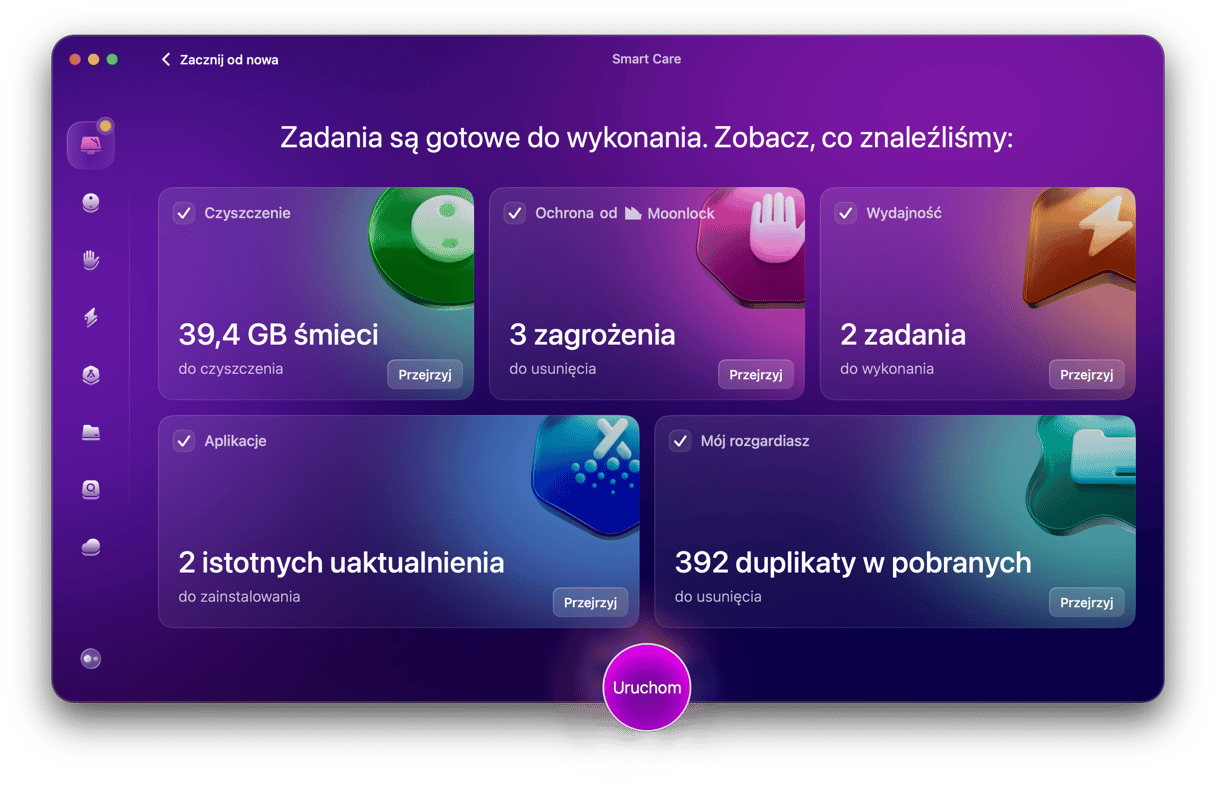
3. Nie działa Wi-Fi
Jeśli po instalowaniu macOS Tahoe nie udaje się podłączyć do Wi-Fi, to najpierw wyłącz i włącz Wi-Fi ponownie – możesz to zrobić klikając ikonę Wi-Fi w pasku menu. Jeśli to nie rozwiązało problemu, wyłącz router i włącz go z powrotem.
Kolejne rozwiązanie to wymazanie sieci Wi-Fi i podłączenie się do niej na nowo. Wykonaj te kroki:
- Otwórz Ustawienia systemowe > Wi-Fi.
- Szukaj Twojej sieci Wi-Fi.
- Kliknij Zapomnij tę sieć.
- Następnie spróbuj podłączyć się do sieci i podaj hasło do Wi-Fi.
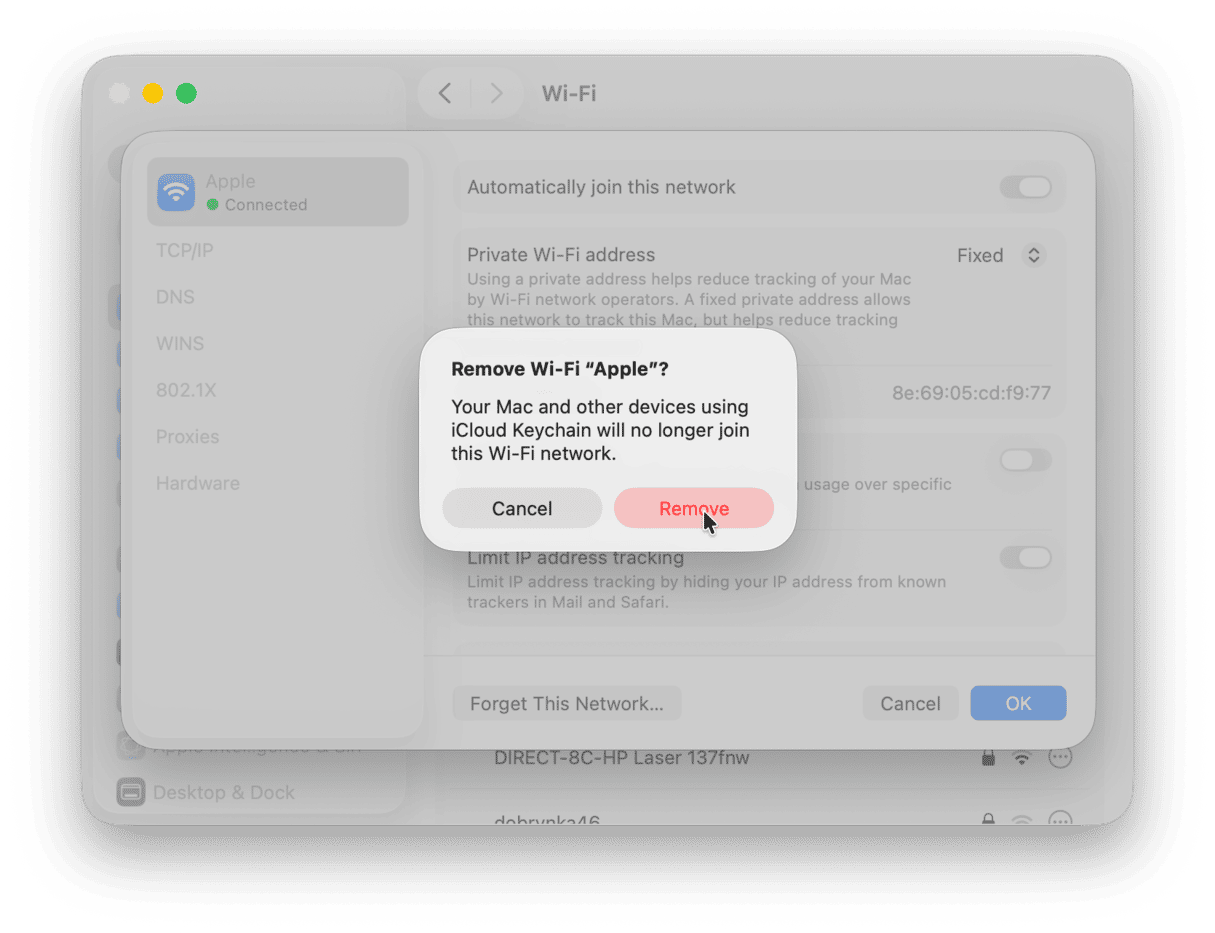
Jeśli to nie pomogło, otwórz Sieć > Zapora sieciowa i włącz ją.
Mamy nadzieję, że te kroki pomogą rozwiązać większość problemów z Wi-Fi i przywrócić połączenie.
4. Nie działa Bluetooth
Wykonaj te kroki, jeśli urządzenia Bluetooth ciągle się odłączają, nie udaje się ich podłączyć, albo jednocześnie nie działają Wi-Fi i Bluetooth:
- Otwórz Ustawienia systemowe > Bluetooth.
- Wyłącz Bluetooth, a następnie włącz z powrotem.
- Podłącz urządzenie jeszcze raz.
Następny krok to usunięcie i ponownie podłączenie urządzenia:
- Otwórz Ustawienia systemowe > Bluetooth
- Znajdź urządzenie na liście.
- Kliknij „i” lub kliknij nazwę urządzenia prawym przyciskiem myszy.
- Wybierz Zapomnij to urządzenie.
- Podłącz urządzenie do Maca ponownie.
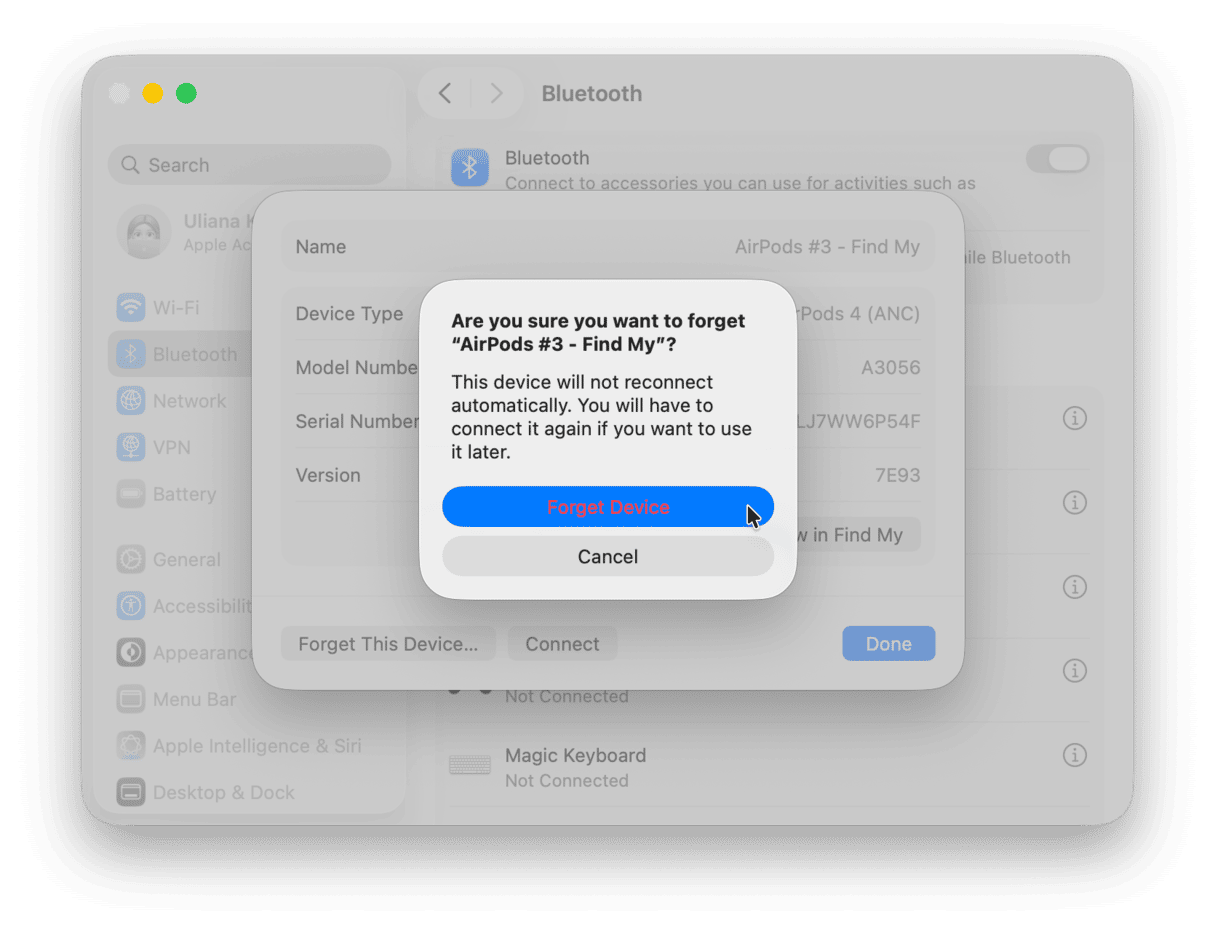
Jeśli Bluetooth wciąż będzie działał niepoprawnie, uruchom Maca ponownie – ta szybka czynność potrafi naprawić wiele drobnych usterek połączenia.
5. Apki ulegają awariom w macOS Tahoe
Nie martw się, jeśli aplikacje ciągle się zamykają lub przestają odpowiadać – to może być normalnym po uaktualnieniu. Najpierw sprawdź dostępność uaktualnień dla apki w App Store lub na witrynie dewelopera. Wiele aplikacji dostają uaktualnienia dla lepszego działania w nowej wersji macOS. Również możesz uruchomić Maca ponownie – niekiedy tego wystarcza, aby naprawić niezrozumiałe awarie.
Jeśli to nie pomaga, spróbuj zresetować apkę. To oznacza wymazanie jej ustawień i plików preferencji, aby wymusić tworzenie nowych po jej następnym uruchomieniu. Najszybciej można to zrobić z wykorzystaniem narzędzia Aplikacje w CleanMyMac. Oto jak to działa:
- Otwórz CleanMyMac i otwórz Aplikacje w pasku bocznym.
- Kliknij Skanuj, a następnie wybierz Zarządzaj moimi aplikacjami.
- Znajdź na liście wszystkich aplikacji w karcie Dezinstalator niepoprawnie działającą apkę.
- Kliknij strzałkę obok jej nazwy i zaznacz wszystko, oprócz plików binarnych.
- Kliknij Usuń.
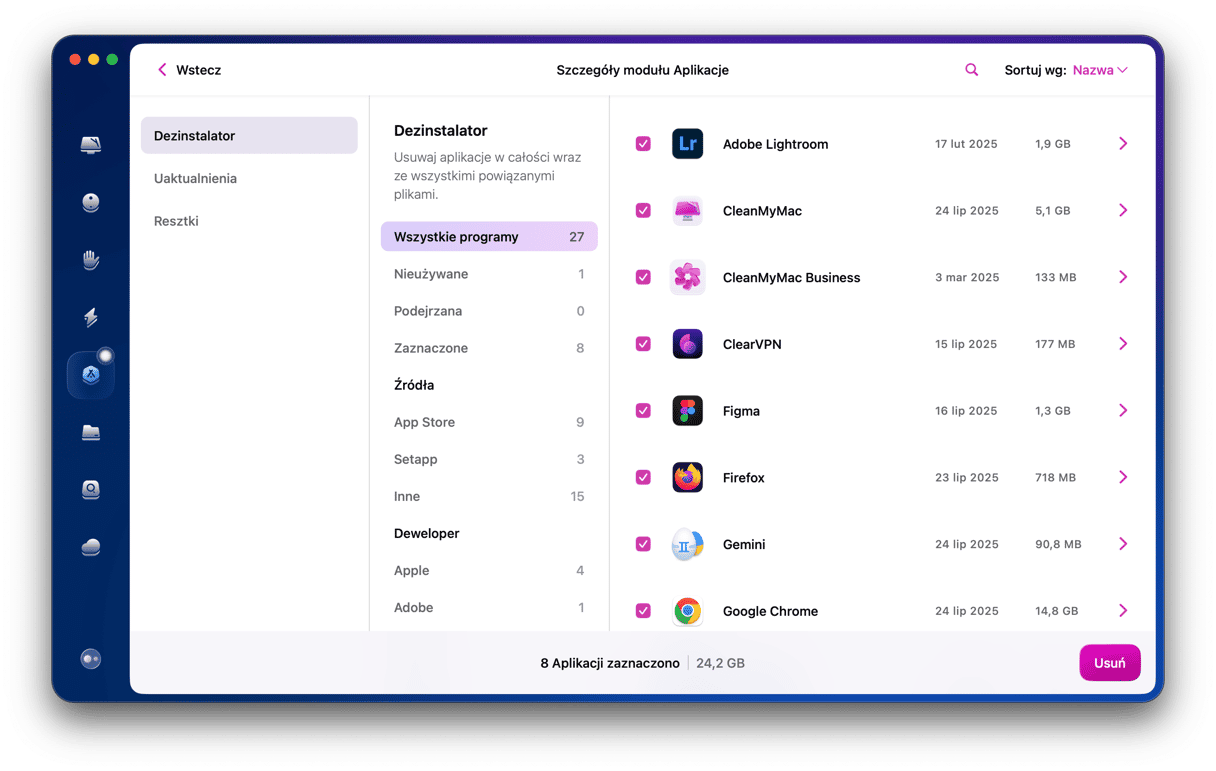
6. Szybciej wyczerpuje się bateria
Niedawno zainstalowana wersja macOS może wyczerpywać baterię szybciej, póki są wykonywane zadania w tle i trwa początkowe indeksowanie plików. Po prostu poczekaj parę dni. Jeśli problem pozostaje, otwórz Ustawienia systemowe > Bateria i sprawdź, co zużywa najwięcej energii na Macu.

7. Powolne animacje w Tahoe
macOS Tahoe potrzebuje więcej zasobów dla efektów wizualnych, więc animacje na Twoim Macu mogą nie być płynnymi. Wykonaj te kroki, aby wyłączyć te efekty:
- Otwórz Ustawienia systemowe > Dostępność > Ekran.
- Włącz opcję Zmniejsz przezroczystość.
- Następnie wróć do głównego menu Dostępność, wybierz Ruch i włącz opcję Redukuj ruch.
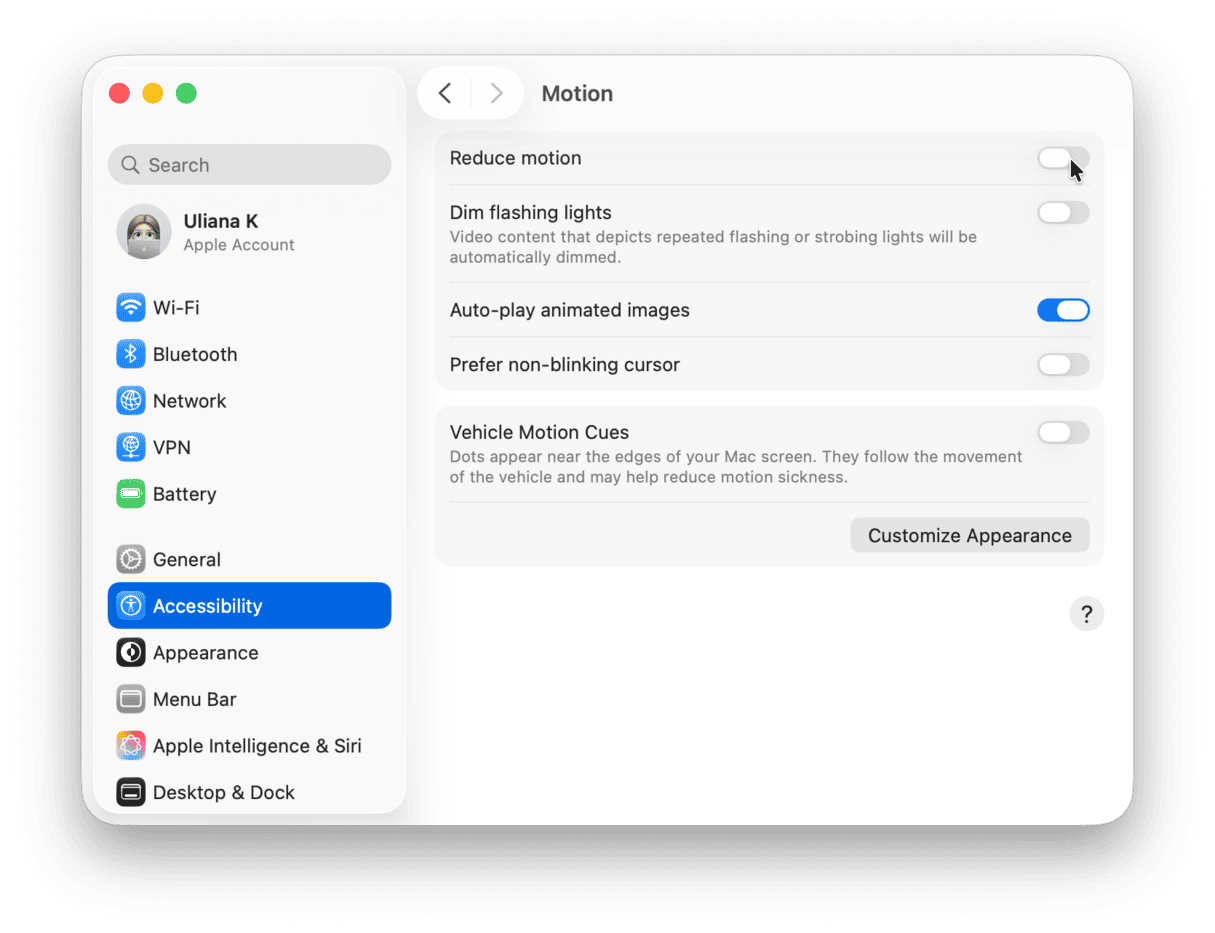
Porady na koniec
Niektóre ustawienia mogą zostać zresetowane po uaktualnieniu, więc warto je sprawdzić, aby upewnić się, że wszystko jest na miejscu. Od czego można zacząć:
- Finder > Ustawienia > Ogólne, jeśli na Biurku brakuje dysku startowego
- Ustawienia systemowe > Pasek menu, jeśli zniknęły któreś z rzeczy (zazwyczaj znika ikonka VPN)
- Ustawienia systemowe > Konto Apple > iCloud, jeśli zostały zmienione ustawienia synchronizacji
Mamy nadzieję, te szybkie rozwiązania pomogą Ci otrzymać więcej od najnowszej wersji macOS. Czekaj na więcej – będziemy uaktualniali ten artykuł w miarę pojawiania się nowych problemów i rozwiązań.






